クリエイター向けの左手デバイス「TourBox Elite」をレビューします。
ボタンやダイヤルなどで直感的な作業を可能にしてくれるコントローラーで、カスタマイズ性も非常に高く自分にピッタリな設定を見つければ作業効率が劇的にアップします。
現在CAMPFIREでクラウドファンディングを開催しています。価格は約23,000円程度と少々お高いかな~と思うかもしれませんが、クリエイティブな作業をする人にはかなりオススメできます。
メーカーよりサンプルを提供していただきレビューしています。サンプル品について、機能面は正式製品と基本的に同じですが、パッケージのデザインは正式のものと異なります。
TourBox Elite の外観

こちらが今回レビューするTourBox Eliteのパッケージ。

TourBox Elite 本体、USBケーブル、単三電池が付属。
なお、正式発表させる製品にはUSBケーブルは同梱されないとのことです。

今回レビューするのは「モダンスモークブラックトランスルーセント」というカラーのもの。クリアボディがかっこよくてサラサラとした手触りが気持ちいいです。
この他に、アイボリーホワイトとクラシックブラックの2カラーがあります。

合計14個のボタンやノブ、スクロール、ダイヤルがついていて、単体や組み合わせに様々な機能を割り当てることができます。

ダイヤル・ノブ・スクロールにはフィードバックがあり、振動の強さを2段階で調整することが可能(オフにもできます)。
また、回転させたときの移動量も調整ができるので、操作に合わせたカスタマイズをすることでより快適に作業することができます。

裏面に電池ボックスと電源スイッチ、Bluetoothのペアリングボタンがあります。

上部にUSBポートがありますが、TourBox EliteはBluetoothに対応しているので僕は一度も使ってないです。
実際にTourBox Eliteを設定する
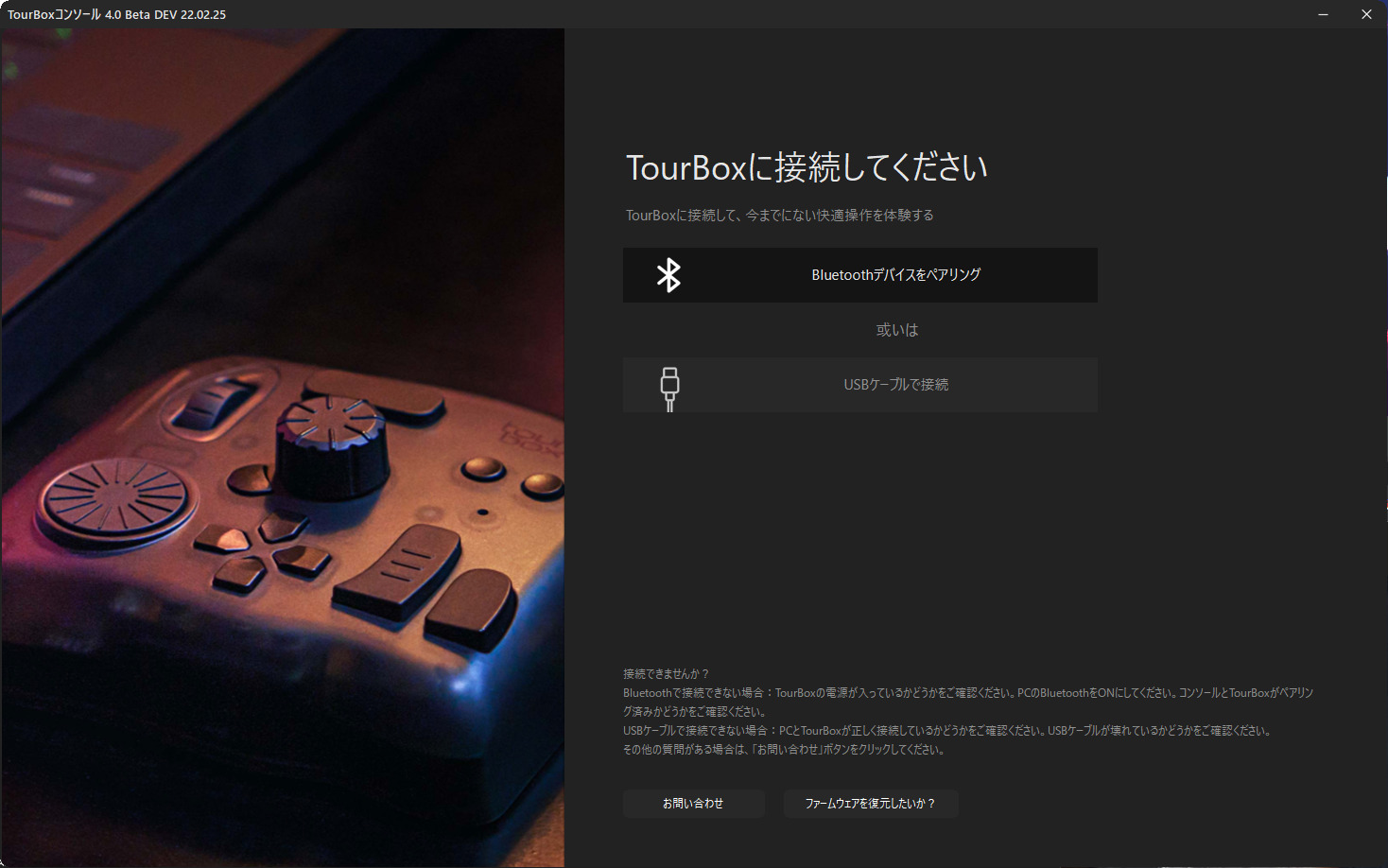
最初にTourBoxコンソールを起動するとTourBox Eliteとの接続を促されます。
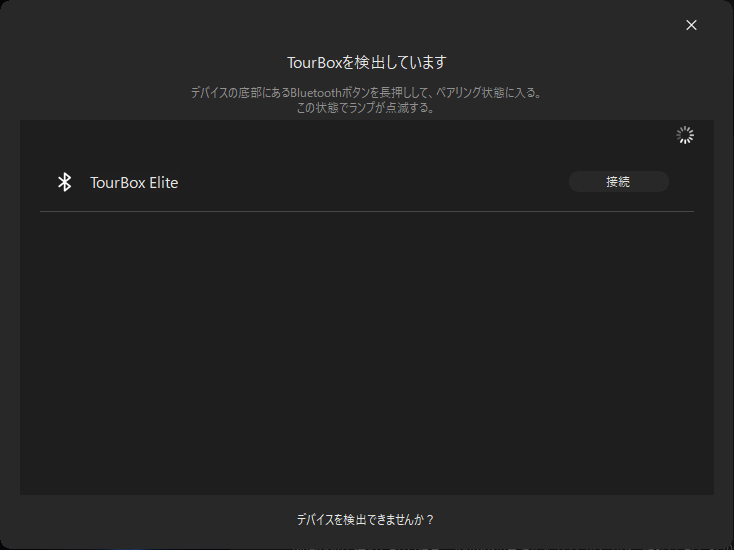
Bluetooth接続の場合はペアリングを行います。
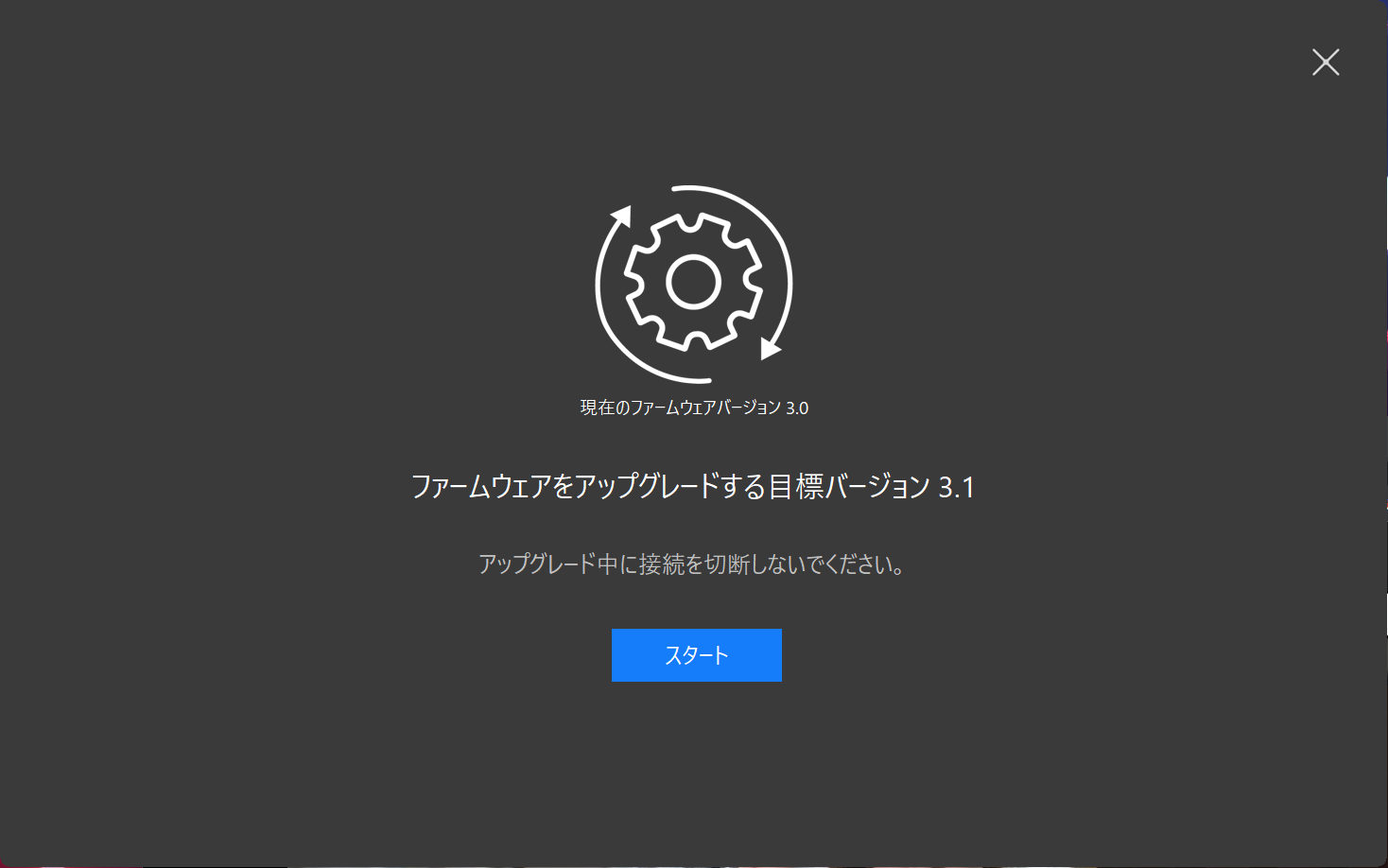
ファームウェアのアップデートがあったので実行。
有線接続でなくてもそのままファームウェアアップデートなどが行えるのは非常に便利だなと感じました。
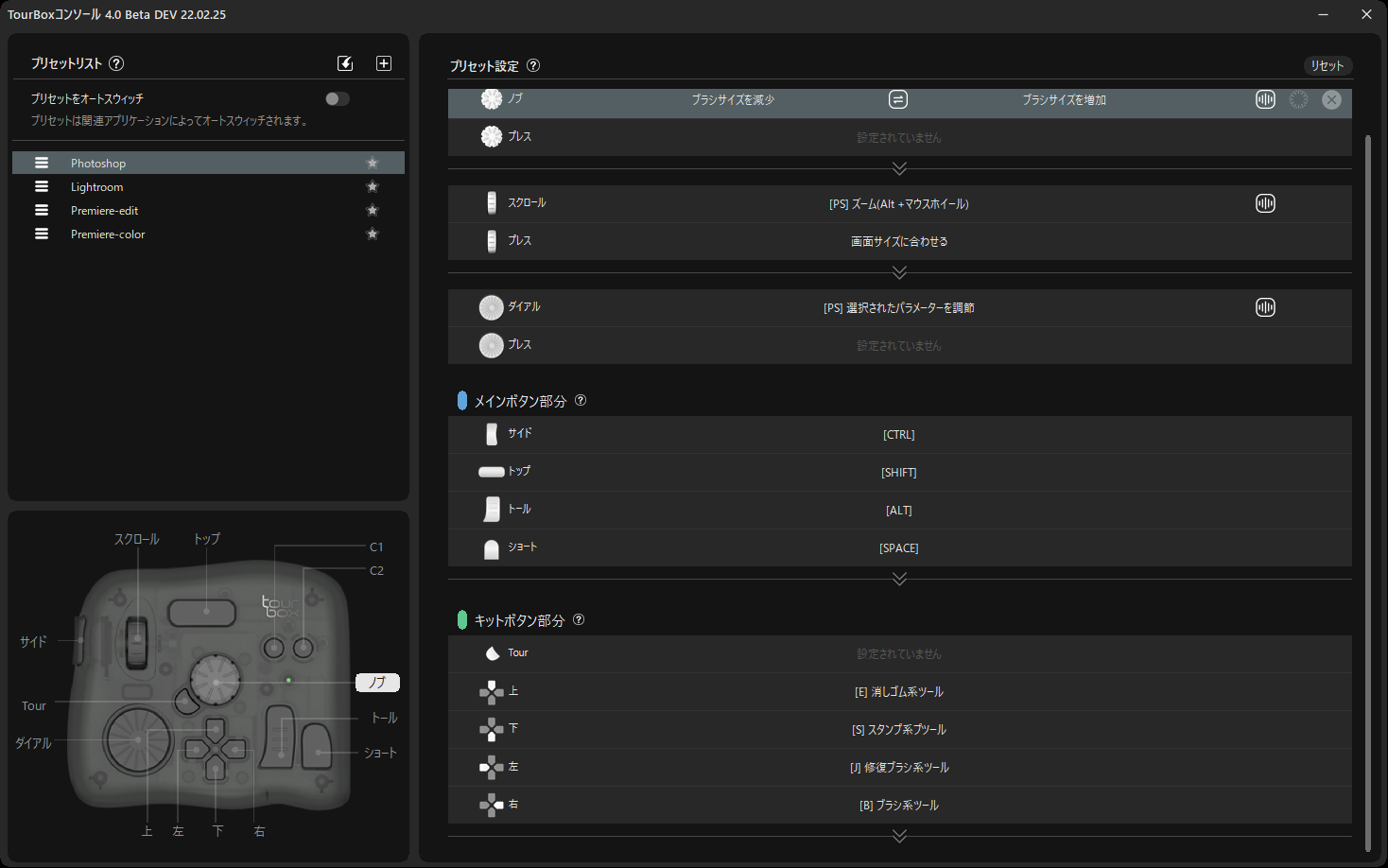
こちらがTourBox Eliteの設定画面。
最初からプリセットが用意されている他、有志が作成したプリセットがまとめられたページがあり、そこからプリセットをインポートすることも可能です。
最初から全てを設定するのは結構大変なので、プリセットを基にカスタマイズしていくという方法がいいかと思います。
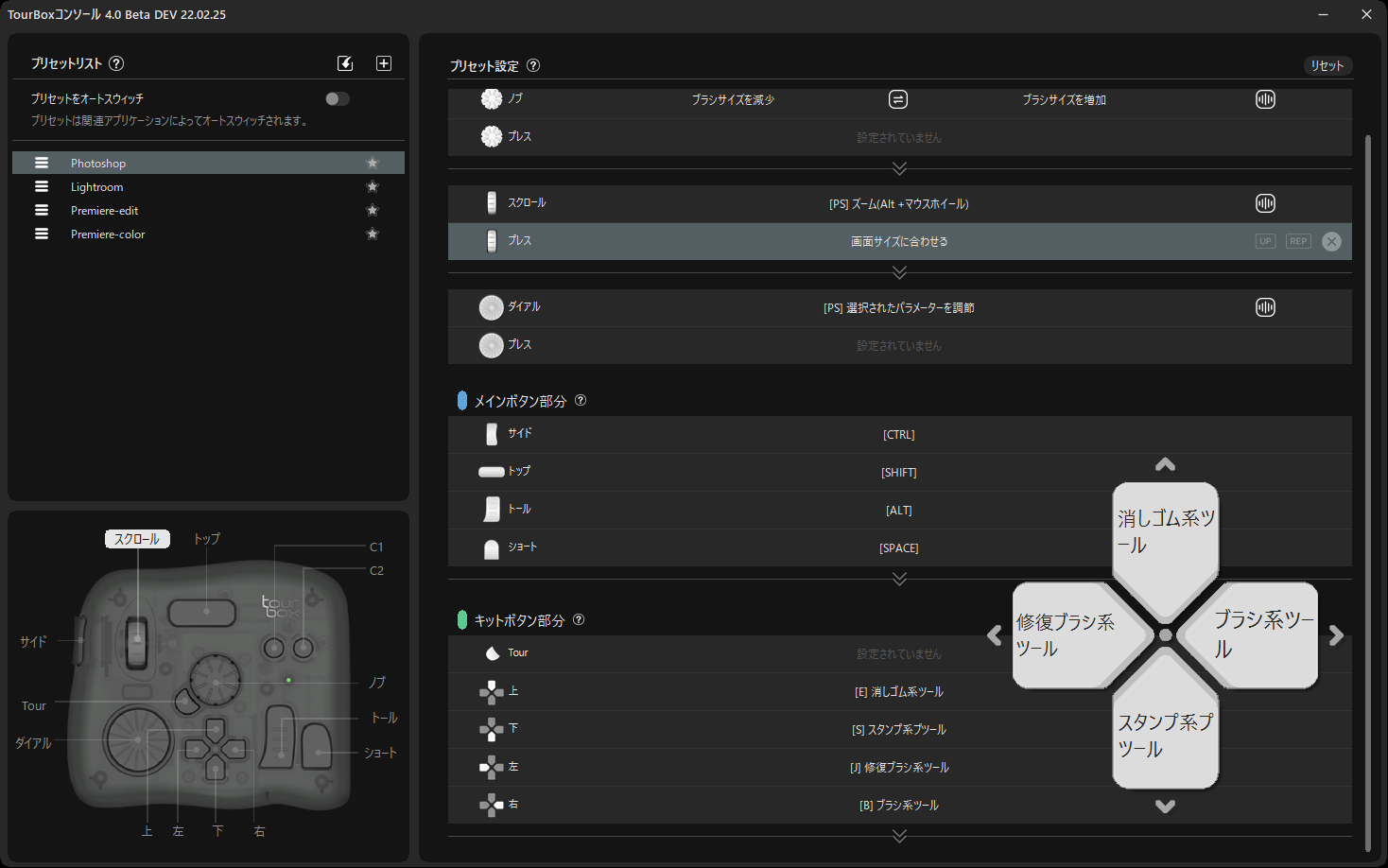
十字ボタンのHUDの表示・非表示の切り替えができるので、最初のうちは表示させておいたほうがスムーズな操作ができると思います。
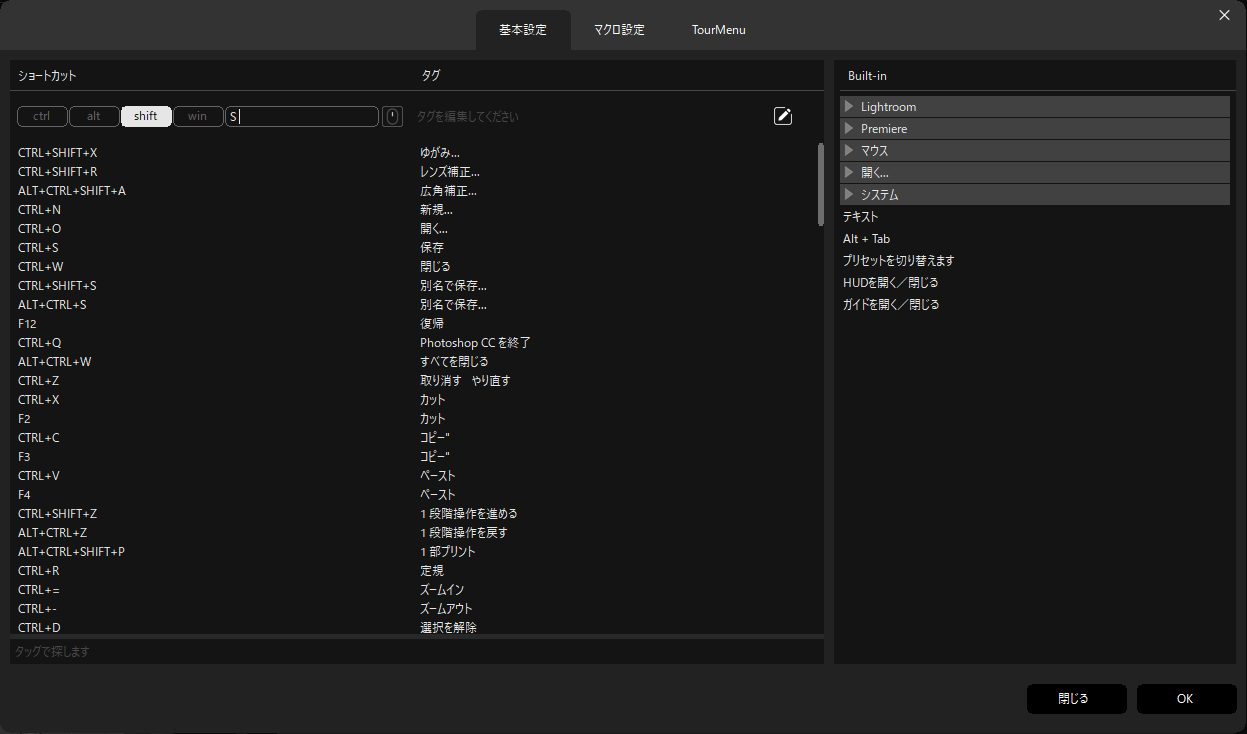
各ボタンにショートカットを割り当てていきますが、基本的なものにはタグが振られていてわかりやすいようになっています。
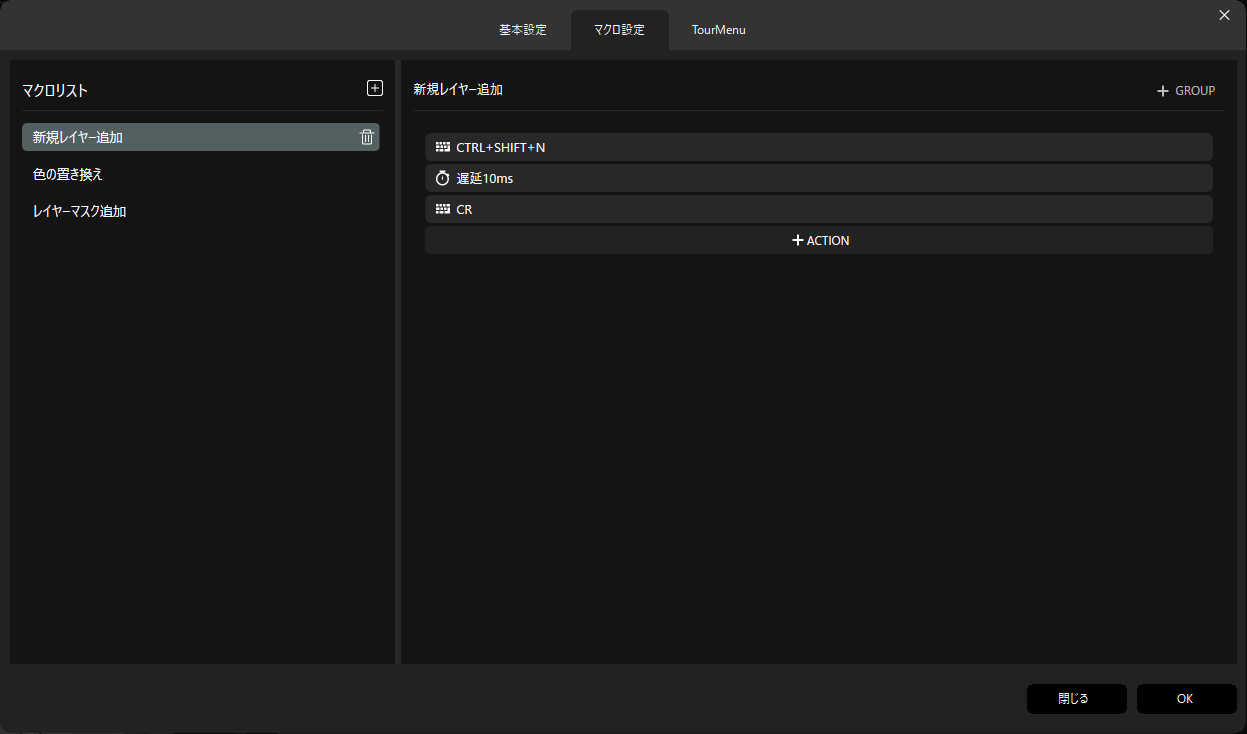
1アクションでは実行できないような操作も、マクロを組むことで対応できます。
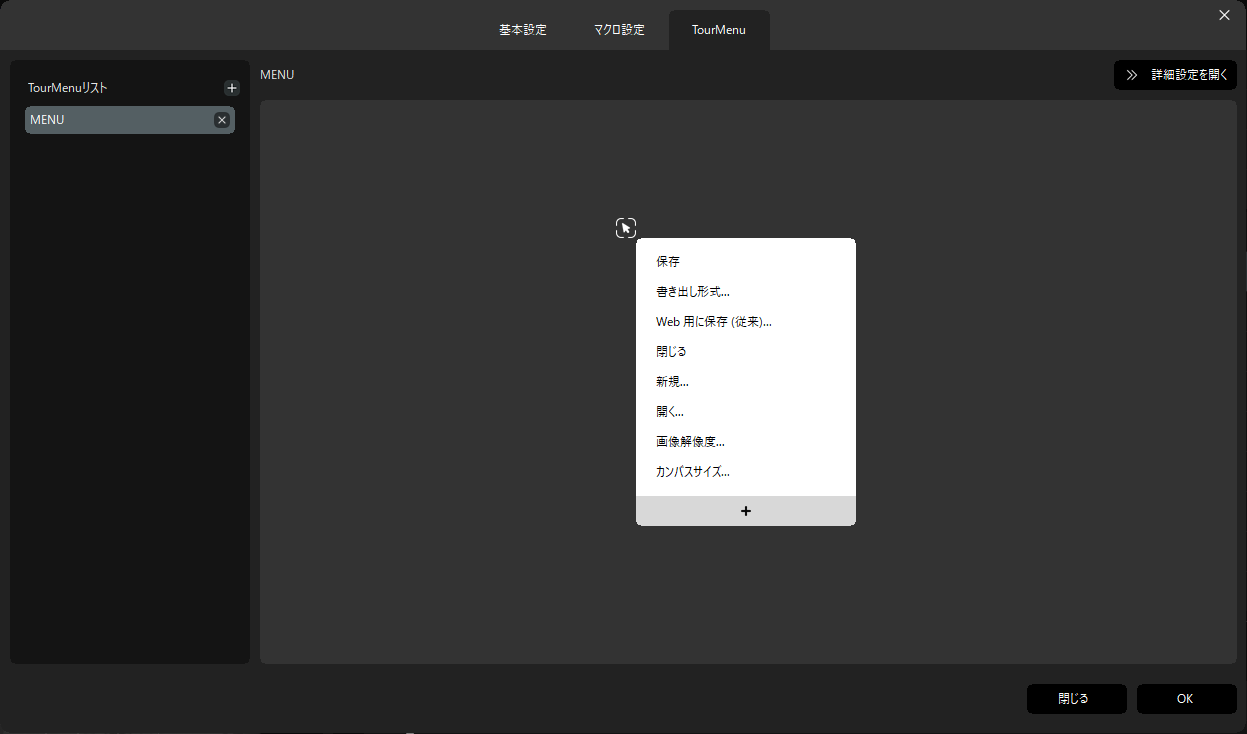
複数の操作やマクロなどを登録してメニュー表示するTourMenu。キーボードから完全に解脱するにはマストです。
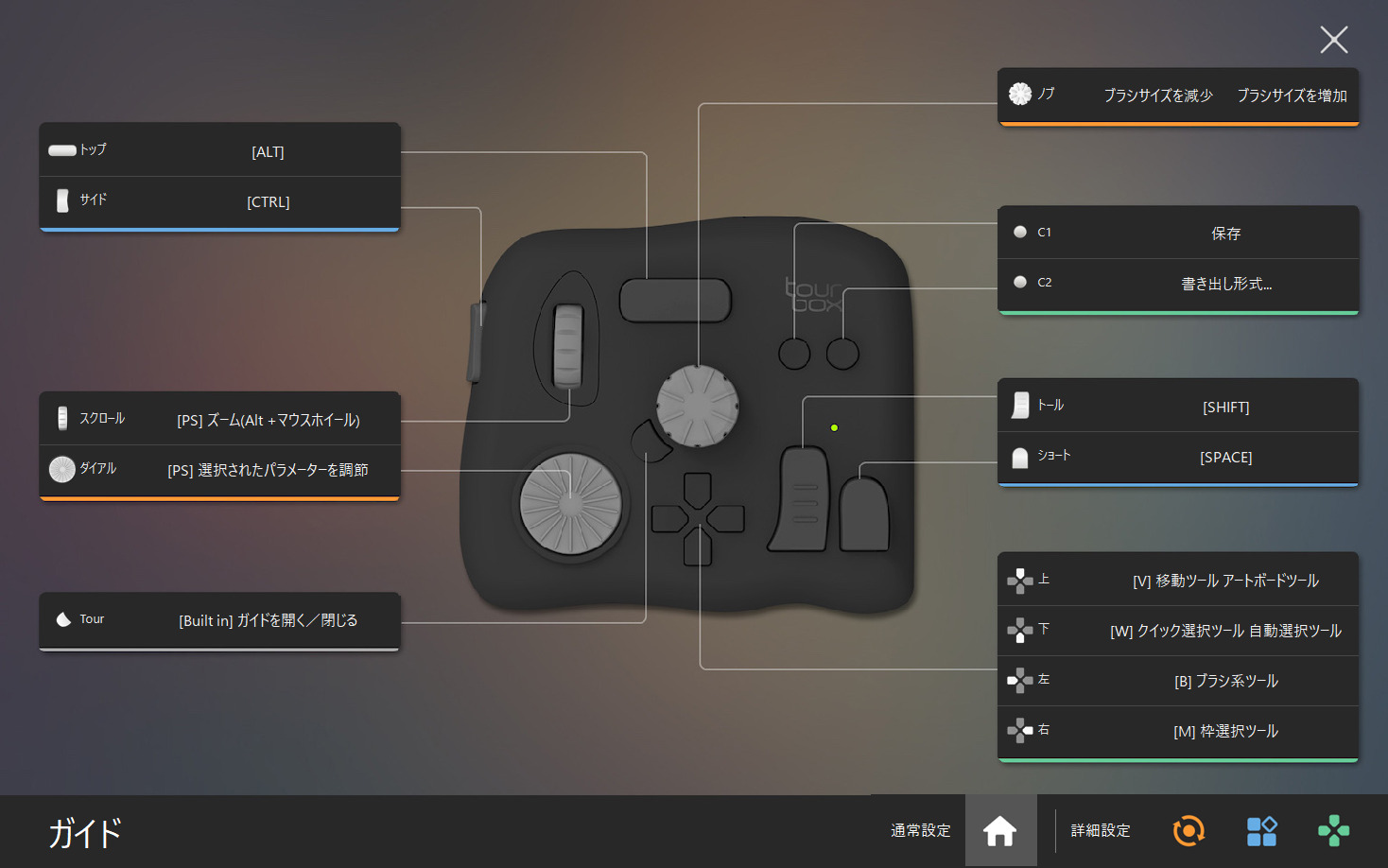
ガイドを表示させるとこのようにそれぞれのボタンなどに割り当てた操作を確認することができます。
慣れないうちはかなりお世話になりますね。
TourBox Elite を実際に使ってみて

TourBox Eliteを実際に2週間ほど使ってみた感想を。
自分にあった設定を組み込むまでに時間はかかりますが、がっつりと作り込めば文字入力を除いたほとんどの作業をキーボードを使わずに行うことができて作業効率が超アップします。
Lightroomで写真を現像する場合、各パラメーターのバーをマウスで調整することが多いですが、マウス移動や微調整が結構面倒だったりします。
TourBox Eliteを使えば操作したいパラメーターのボタンを押してダイヤルなどをくるくる回せばいいのでかなりこの作業がラクになりました。
今モデルからBluetooth接続に対応したことで余計なケーブルが生えないというのもいいですね。キーボードやマウスが無線なのに左手デバイスだけ有線というのは、キレイなデスク環境を作りづらくなりますし。
ただ、Bluetooth接続が若干不安定なときがたまにあり、電源を入れているのに最初のペアリングから始めなくてはいけないという場面が何度かありました。ファームウェアのアップデートなどで改善されると嬉しいです。

画像編集、写真現像、動画編集などを行うことが多い人であれば、2万円オーバーという価格でも購入する価値のあるデバイスでしょう。

